蓝牙是很多用户们都会使用的外接设备,当然包括了电脑上连接蓝牙,但是也有不少的用户们在询问win10蓝牙驱动程序在哪个文件夹?用户们可以直接的点击 设备管理器下的计算机管理找到蓝牙设备来进行操作就可以了。下面就让本站来为用户们来仔细的介绍一下win10蓝牙驱动程序在哪位置解析吧。
系统之家 Win10 22H2 x64 原版纯净版 V2024 [电脑系统]
系统之家 Win10 22H2 x64 原版纯净版可以帮助用户快速完成系统重装,完成下载后还能帮助用户们自动的的登录账户,不需要用户自己创建账户,彻底的解放用户的双手。关键是这款系统的运作速度更快,使得用户体验到前所未有的流畅感,满足用户们的日常使用需求。这款系统的界面也是十分的简洁的,操作也是十分的简单,让你可以更加流畅的运行起来。
win10蓝牙驱动程序在哪位置解析
1、首先是要进入设备管理器,可以右键开始菜单中的计算机管理,或直接点击设备管理器。
2、设备管理器中找到蓝牙设备,右键更新驱动程序软件。
3、不要选择自动搜索新的驱动,选择浏览计算机上的驱动程序,当然这之前需要去笔记本官方将蓝牙驱动下载到电脑并解压。
4、选择从计算机的设备驱动程序列表中选取。
5、点击从磁盘安装,注意windows10的驱动程序默认是需要数据签名的,这里需要取消这个的控制才行。方法可以百度一下。
6、接下来是浏览到下载并解压的蓝牙驱动程序所在文件夹路径。
7、选择蓝牙驱动文件夹下面的*.inf格式的文件。
8、等待驱动安装成功,若蓝牙驱动检测不到,则有可能下载的驱动版本不对应,或不支持Win10系统。
9、若驱动安装不成功,可以多换试其他版本,或下载专门的驱动管理软件进行驱动公版升级。